Файл: Практикум по информатике рекомендовано в качестве учебного пособия.docx
ВУЗ: Не указан
Категория: Не указан
Дисциплина: Не указана
Добавлен: 28.03.2024
Просмотров: 442
Скачиваний: 0
ВНИМАНИЕ! Если данный файл нарушает Ваши авторские права, то обязательно сообщите нам.
СОДЕРЖАНИЕ
ИЗУЧЕНИЕ СРЕДЫ РАЗРАБОТКИ VISUAL STUDIO
Выполнение индивидуального задания
Логические переменные и операции над ними
Сведения, передаваемые в событие
Порядок выполнения индивидуального задания
Как строится график с помощью элемента управления Chart
Выполнение индивидуального задания
Отображение графических файлов
Формирование задержки с помощью таймера
ИНДИВИДУАЛЬНЫЕ ЗАДАНИЯ ПОВЫШЕННОЙ СЛОЖНОСТИ
ПРИЛОЖЕНИЕ 1. СВОЙСТВА ЭЛЕМЕНТОВ УПРАВЛЕНИЯ
ПРИЛОЖЕНИЕ 2. СОБЫТИЯ ЭЛЕМЕНТОВ УПРАВЛЕНИЯ
ПРИЛОЖЕНИЕ 3. МЕТОДЫ ДЛЯ РАБОТЫ СО СТРОКАМИ
x) и cos(x) на интервале [Xmin, Xmax]. Предусмотреть возможность из- менения разметки координатных осей, а также шага построения таблицы.
Прежде всего, следует поместить на форму сам элемент управления
Chart. Он располагается в панели элементов в разделе Данные.
Список графиков хранится в свойстве Series, который можно изме- нить, выбрав соответствующий пункт в окне свойств. Поскольку на одном поле требуется вывести два отдельных графика функций, нужно добавить еще один элемент. Оба элемента, и существующий и добавленный, нужно соответствующим образом настроить: изменить тип диаграммы ChartType на Spline. Здесь же можно изменить подписи к графикам с абстрактных Series1и Series2на sin(x) и cos(x) – за это отвечает свойство Legend. Нако- нец, с помощью свойства BorderWidth можно сделать линию графика по- толще, а затем поменять цвет линии с помощью свойства Color.
Ниже приведен текст обработчика нажатия кнопки «Расчет!», ко- торый выполняет все требуемые настройки и расчеты и отображает графики функций:
private void buttonCalc_Click(object sender, EventArgs e)
{
// Считываем с формы требуемые значения double Xmin = double.Parse(textBoxXmin.Text); double Xmax = double.Parse(textBoxXmax.Text); double Step = double.Parse(textBoxStep.Text);
// Количество точек графика
int count = (int)Math.Ceiling((Xmax ‐ Xmin) / Step)
+ 1;
// Массив значений X – общий для обоих графиков
double[] x = new double[count];
// Два массива Y – по одному для каждого графика
double[] y1 = new double[count]; double[] y2 = new double[count];
// Расчитываем точки для графиков функции
for (int i = 0; i < count; i++)
{
// Вычисляем значение X x[i] = Xmin + Step * i;
// Вычисляем значение функций в точке X y1[i] = Math.Sin(x[i]);
y2[i] = Math.Cos(x[i]);
}
// Настраиваем оси графика chart1.ChartAreas[0].AxisX.Minimum = Xmin; chart1.ChartAreas[0].AxisX.Maximum = Xmax;
// Определяем шаг сетки
chart1.ChartAreas[0].AxisX.MajorGrid.Interval = Step;
// Добавляем вычисленные значения в графики chart1.Series[0].Points.DataBindXY(x, y1); chart1.Series[1].Points.DataBindXY(x, y2);
}
Постройте график функции для своего варианта из лабораторной работы № 4. Таблицу данных получить путем изменения параметра X с шагом dx. Добавьте второй график для произвольной функции.
ЛАБОРАТОРНАЯ РАБОТА № 10.
КОМПЬЮТЕРНАЯ ГРАФИКА
Цельлабораторнойработы:изучить возможности Visual Studio по созданию простейших графических изображений. Написать и отладить программу построения на экране различных графических примитивов.
Для форм в C# предусмотрен способ, позволяющий приложению при необходимости перерисовывать окно формы в любой момент вре- мени. Когда вся клиентская область окна формы или часть этой области требует перерисовки, форме передается событие Paint. Все, что требу- ется от программиста, – это создать обработчик данного события (рис. 10.1), наполнив его необходимой функциональностью.

Рис.10.1.СозданиеобработчикасобытияPaint
Для рисования линий и фигур, отображения текста, вывода изо- бражений и т. д. нужно использовать объект Graphics. Этот объект пре- доставляет поверхность рисования и используется для создания графи- ческих изображений. Ниже представлены два этапа работы с графикой.
Существует несколько способов создания объектов Graphics. Од- ним из самых используемых является получение ссылки на объект Graphics через объект PaintEventArgs при обработке события Paint формы или элемента управления:
private void Form1_Paint(object sender, PaintEventArgs e)
{
Graphics g = e.Graphics;
// Далее вставляется код рисования
}
Имена большого количества методов, определенных в классе Graphics, начинаются с префикса Draw* и Fill*. Первые из них предна- значены для рисования текста, линий и незакрашенных фигур (таких, например, как прямоугольные рамки), а вторые – для рисования закра- шенных геометрических фигур. Ниже рассматривается применение наиболее часто используемых методов, более полную информацию можно найти в документации по Visual Studio.
Метод DrawLine рисует линию, соединяющую две точки с задан- ными координатами. У метода есть несколько перегруженных версий:
public void DrawLine(Pen, Point, Point); public void DrawLine(Pen, PointF, PointF); public void DrawLine(Pen, int, int, int, int);
public void DrawLine(Pen, float, float, float, float);
Первый параметр задает инструмент для рисования линии – перо.
Перья создаются как объекты класса Pen, например:
Pen p = new Pen(Brushes.Black, 2);
Здесь создается черное перо толщиной 2 пиксела. При создании пера можно выбрать его цвет, толщину и тип линии, а также другие ат- рибуты.
Остальные параметры перегруженных методов DrawLine задают координаты соединяемых точек. Эти координаты могут быть заданы как объекты класса Point и PointF, а также в виде целых чисел
и чисел с плавающей десятичной точкой.
В классах Point и PointF определены свойства X и Y, задающие, со- ответственно, координаты точки по горизонтальной и вертикальной оси. При этом в классе Point эти свойства имеют целочисленные значения, а в классе PointF – значения с плавающей десятичной точкой.
Третий и четвертый варианты метода DrawLine позволяют задавать координаты соединяемых точек в виде двух пар чисел. Первая пара опре- деляет координаты первой точки по горизонтальной и вертикальной оси, а вторая – координаты второй точки по этим же осям. Разница между треть- им и четвертым методом заключается в использовании координат различ- ных типов (целочисленных int и с плавающей десятичной точкой float).
Чтобы испытать метод DrawLine в работе, создайте приложение DrawLineApp (аналогично тому, как Вы создавали предыдущее приложе- ние). В этом приложении создайте следующий обработчик события Paint:
private void Form1_Paint(object sender, PaintEventArgs e)
{
Graphics g = e.Graphics; g.Clear(Color.White);
for (int i = 0; i < 50; i++) g.DrawLine(new Pen(Brushes.Black, 2),
10, 4 * i + 20, 200, 4 * i + 20);
}
Здесь мы вызываем метод DrawLine в цикле, рисуя 50 горизонталь- ных линий (рис. 10.2).
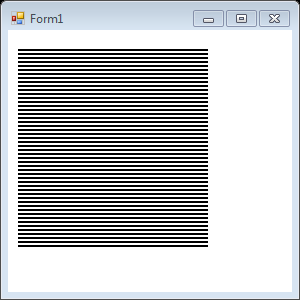
Рис.10.2.ПримериспользованияDrawLine
Прежде всего, следует поместить на форму сам элемент управления
Chart. Он располагается в панели элементов в разделе Данные.
Список графиков хранится в свойстве Series, который можно изме- нить, выбрав соответствующий пункт в окне свойств. Поскольку на одном поле требуется вывести два отдельных графика функций, нужно добавить еще один элемент. Оба элемента, и существующий и добавленный, нужно соответствующим образом настроить: изменить тип диаграммы ChartType на Spline. Здесь же можно изменить подписи к графикам с абстрактных Series1и Series2на sin(x) и cos(x) – за это отвечает свойство Legend. Нако- нец, с помощью свойства BorderWidth можно сделать линию графика по- толще, а затем поменять цвет линии с помощью свойства Color.
Ниже приведен текст обработчика нажатия кнопки «Расчет!», ко- торый выполняет все требуемые настройки и расчеты и отображает графики функций:
private void buttonCalc_Click(object sender, EventArgs e)
{
// Считываем с формы требуемые значения double Xmin = double.Parse(textBoxXmin.Text); double Xmax = double.Parse(textBoxXmax.Text); double Step = double.Parse(textBoxStep.Text);
// Количество точек графика
int count = (int)Math.Ceiling((Xmax ‐ Xmin) / Step)
+ 1;
// Массив значений X – общий для обоих графиков
double[] x = new double[count];
// Два массива Y – по одному для каждого графика
double[] y1 = new double[count]; double[] y2 = new double[count];
// Расчитываем точки для графиков функции
for (int i = 0; i < count; i++)
{
// Вычисляем значение X x[i] = Xmin + Step * i;
// Вычисляем значение функций в точке X y1[i] = Math.Sin(x[i]);
y2[i] = Math.Cos(x[i]);
}
// Настраиваем оси графика chart1.ChartAreas[0].AxisX.Minimum = Xmin; chart1.ChartAreas[0].AxisX.Maximum = Xmax;
// Определяем шаг сетки
chart1.ChartAreas[0].AxisX.MajorGrid.Interval = Step;
// Добавляем вычисленные значения в графики chart1.Series[0].Points.DataBindXY(x, y1); chart1.Series[1].Points.DataBindXY(x, y2);
}
- 1 ... 23 24 25 26 27 28 29 30 ... 45
Выполнение индивидуального задания
Постройте график функции для своего варианта из лабораторной работы № 4. Таблицу данных получить путем изменения параметра X с шагом dx. Добавьте второй график для произвольной функции.
ЛАБОРАТОРНАЯ РАБОТА № 10.
КОМПЬЮТЕРНАЯ ГРАФИКА
Цельлабораторнойработы:изучить возможности Visual Studio по созданию простейших графических изображений. Написать и отладить программу построения на экране различных графических примитивов.
-
Событие Paint
Для форм в C# предусмотрен способ, позволяющий приложению при необходимости перерисовывать окно формы в любой момент вре- мени. Когда вся клиентская область окна формы или часть этой области требует перерисовки, форме передается событие Paint. Все, что требу- ется от программиста, – это создать обработчик данного события (рис. 10.1), наполнив его необходимой функциональностью.

Рис.10.1.СозданиеобработчикасобытияPaint
-
Объект Graphics для рисования
Для рисования линий и фигур, отображения текста, вывода изо- бражений и т. д. нужно использовать объект Graphics. Этот объект пре- доставляет поверхность рисования и используется для создания графи- ческих изображений. Ниже представлены два этапа работы с графикой.
-
Создание или получение объекта Graphics. -
Использование объекта Graphics для рисования.
Существует несколько способов создания объектов Graphics. Од- ним из самых используемых является получение ссылки на объект Graphics через объект PaintEventArgs при обработке события Paint формы или элемента управления:
private void Form1_Paint(object sender, PaintEventArgs e)
{
Graphics g = e.Graphics;
// Далее вставляется код рисования
}
-
Методы и свойства класса Graphics
Имена большого количества методов, определенных в классе Graphics, начинаются с префикса Draw* и Fill*. Первые из них предна- значены для рисования текста, линий и незакрашенных фигур (таких, например, как прямоугольные рамки), а вторые – для рисования закра- шенных геометрических фигур. Ниже рассматривается применение наиболее часто используемых методов, более полную информацию можно найти в документации по Visual Studio.
Метод DrawLine рисует линию, соединяющую две точки с задан- ными координатами. У метода есть несколько перегруженных версий:
public void DrawLine(Pen, Point, Point); public void DrawLine(Pen, PointF, PointF); public void DrawLine(Pen, int, int, int, int);
public void DrawLine(Pen, float, float, float, float);
Первый параметр задает инструмент для рисования линии – перо.
Перья создаются как объекты класса Pen, например:
Pen p = new Pen(Brushes.Black, 2);
Здесь создается черное перо толщиной 2 пиксела. При создании пера можно выбрать его цвет, толщину и тип линии, а также другие ат- рибуты.
Остальные параметры перегруженных методов DrawLine задают координаты соединяемых точек. Эти координаты могут быть заданы как объекты класса Point и PointF, а также в виде целых чисел
и чисел с плавающей десятичной точкой.
В классах Point и PointF определены свойства X и Y, задающие, со- ответственно, координаты точки по горизонтальной и вертикальной оси. При этом в классе Point эти свойства имеют целочисленные значения, а в классе PointF – значения с плавающей десятичной точкой.
Третий и четвертый варианты метода DrawLine позволяют задавать координаты соединяемых точек в виде двух пар чисел. Первая пара опре- деляет координаты первой точки по горизонтальной и вертикальной оси, а вторая – координаты второй точки по этим же осям. Разница между треть- им и четвертым методом заключается в использовании координат различ- ных типов (целочисленных int и с плавающей десятичной точкой float).
Чтобы испытать метод DrawLine в работе, создайте приложение DrawLineApp (аналогично тому, как Вы создавали предыдущее приложе- ние). В этом приложении создайте следующий обработчик события Paint:
private void Form1_Paint(object sender, PaintEventArgs e)
{
Graphics g = e.Graphics; g.Clear(Color.White);
for (int i = 0; i < 50; i++) g.DrawLine(new Pen(Brushes.Black, 2),
10, 4 * i + 20, 200, 4 * i + 20);
}
Здесь мы вызываем метод DrawLine в цикле, рисуя 50 горизонталь- ных линий (рис. 10.2).
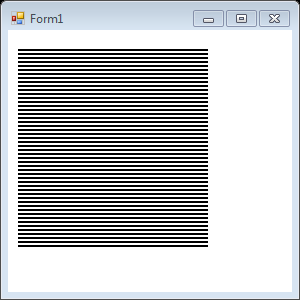
Рис.10.2.ПримериспользованияDrawLine
